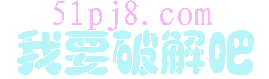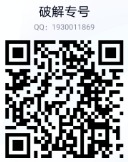KT大交易师常用操作快捷键
F2 切换到行情报价表(如果当前为行情报价表,则不起作用)
F4 大盘指数切换 (只在图形窗口中起作用)
F5 分时线、日线切换 (只在图形窗口中起作用) 点数图中切换周期
F7 条件选股
F8 周期切换 (在图形窗口中起作用)
F11 交易
Tab 切换窗口
Alt+F4 退出软件
Ctrl+M 启动/停止多图同列 (只在图形窗口中起作用)
Ctrl+N 添加窗口
Ctrl+O 弹出选项对话框
Ctrl+P 打印设置
Ctrl+S 输出图形(类似屏幕截图,可直接存成bmp/gif文件)
Ctrl+Delete 删除所有交易指示(只在图形窗口中起作用)
Ctrl+PgDn 自动换页/停止换页
Shift+P 切换/取消鼠标在主图上平移画面功能(只在图形窗口起作用)
Shift+U 全屏/窗口模式切换
Alt+1 只显示主图 (只在图形窗口中起作用)
Alt+2 显示主图和一个副图 (只在图形窗口中起作用)
Alt+3 显示主图和两个副图 (只在图形窗口中起作用)
Alt+4 显示主图和三个副图 (只在图形窗口中起作用)
Alt+5 显示主图和四个副图 (只在图形窗口中起作用)
Alt+6 显示主图和五个副图 (只在图形窗口中起作用)
Alt+7 显示主图和六个副图 (只在图形窗口中起作用)
Alt+8 显示主图和七个副图 (只在图形窗口中起作用)
Alt+9 显示主图和八个副图 (只在图形窗口中起作用)
在图形分析窗口可用以下快捷键切换分析周期:
0 分笔成交
1 1 分钟线
2 5 分钟线
3 15分钟线
4 30分钟线
5 60分钟线
6 日线
7 周线
8 月线
9 年线
D 多日线(用户自定周期)
选择主图K线模式可有以下几种快捷方式:
K 蜡烛线
BAR 美国线
PRICE 价位线
TWR 宝塔线
GBL 鬼变脸
CNDEQV 压缩线
↑ K线柱体放宽
↓ K线柱体缩窄
← 十字光标线向左移动
→ 十字光标线向右移动
Home 十字光标线向左移动到当前画面的最左边一条K线
End 十字光标线向右移动到当前画面的最右边一条K线
Ctrl+← K线向左移动
Ctrl+→ K线向右移动
Ctrl+Home K线向左移动到最头
Ctrl+End K线向右移动到最尾
Ctrl+↑ 当前活动副图切换到上一个副图
Ctrl+↓ 当前活动副图切换到下一个副图
PageUp 上一券种
PageDown 下一券种
直接键入代码 如:600839回车,即切换到四川长虹
直接键入技术指标名称 如:MACD 即切换到MACD指标
图形分析中[回车]键切换实时/历史走势(切换到上次显示的周期,不一定是日线)
键盘精灵快捷键:
报价窗口:
00 多图同列
1 交易信息
03 上海指数
04 深证成指
05 切换实时/日线
06 自选股
08 切换周期/板块
30 涨幅排名
31 涨速排名
32 量比排名
30 涨幅排名
31 涨速排名
32 量比排名
33 成交额排名
34 换手率排名
61 上海A股涨幅排名
62 上海B股涨幅排名
63 深圳A股涨幅排名
64 深圳B股涨幅排名
65 A股涨幅排名
66 B股涨幅排名
67 基金涨幅排名
84 深圳B股综合排名
87 基金综合排名
89 中小企业综合排名
99全屏显示
分析窗口:
.1 交易信息
0 1分钟
1 5分钟
1 15分钟
4 30分钟
5 60分钟
6 日线
7 周线
8 月线
9 年线
19 权息校正
d 多日线(具体多少日由系统选项多日线的天数设置而定)
m 多分钟线(具体多少分钟由系统选项多分钟线的分钟数设置而定)
S 多秒线(具体多少秒由系统选项多秒线的秒数设置而定)
q 多季度线
n 多半年线
J 节气线
[.1] 显示/隐藏右侧交易信息;(图形分析)
[.10] 为“取消标记”[.11][.12][.13]... [.19]分别或“品种标记1-9”。
如果你有多种分屏习惯,多种分屏方案之间的切换会很麻烦,所以,交易师多屏全推版又开发了“F9”一键切换功能,方便你切换多种分屏方案,你只需要在交易师软件中上方,找到“多屏设置”。如下图:

点击“多屏设置”后会出现一个下拉菜单,如下图:
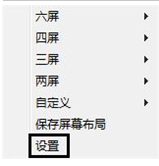
点击“设置”会出现一个多屏布局设置对话框,如下图:
位置A是自定义按键,会在右边区域一里显示自定义的分屏设置方案;
位置B是二屏按键,会在右边区域一里显示二屏的分屏设置方案;
位置C是三屏按键,会在右边区域一里显示三屏的分屏设置方案;
位置D是四屏按键,会在右边区域一里显示四屏的分屏设置方案;
位置E是六屏按键,会在右边区域一里显示六屏的分屏设置方案;
位置F是全部按键,会在区域一里显示全部的分屏设置方案;
位置G是证券按键,会在区域一里显示证券的分屏设置方案;
位置H的期货按键,会在区域一里显示期货的分屏设置方案;
区域一和区域二中的任意分屏方案,你鼠标左键选中之后,点击位置K的“进入分屏”按键,就会直接打开该分屏方案,双击也可以达到同样的效果!
区域一中的任意分屏方案,你鼠标左键选中之后,点击位置M的“添加F9”按键,此选中的分屏方案就会在区域二出现,你可以同时把你常用的分屏方案都添加到区域二,如此,你第一次按F9会出现第一个分屏方案,按第二次F9会出现第二个分屏方案,你每次按F9,多屏系统就会自动切换你已经设置好的分屏方案,而且你设置好的分屏方案还可以调整顺序,如图中位置Z的“上移”按键,和位置X的“下移”按键,可以帮你实现分屏方案的位置变换!
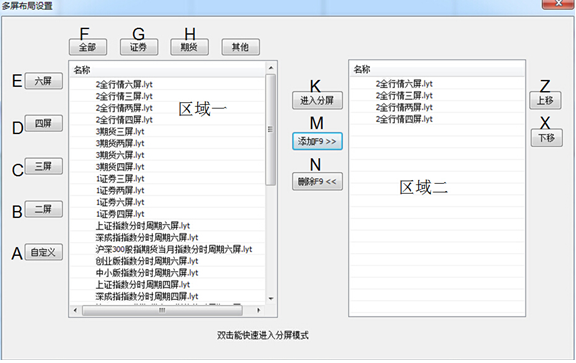
当您想寻找某个指标、证券、或切换周期时,可以按下键盘上任意一个数字、字母或符号,都会弹出“键盘精灵”。
您可以在这里面输入中英文和数字搜索您想要的东西。